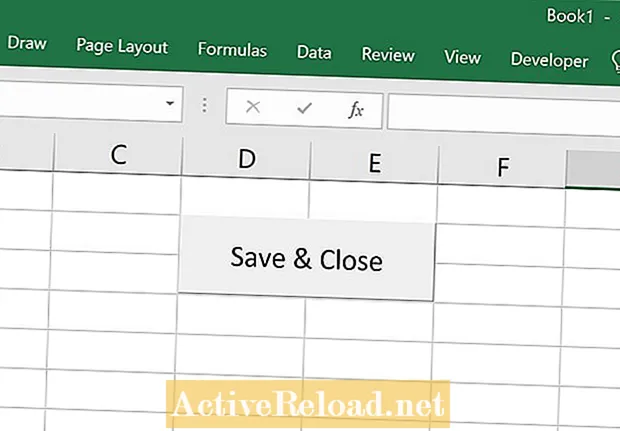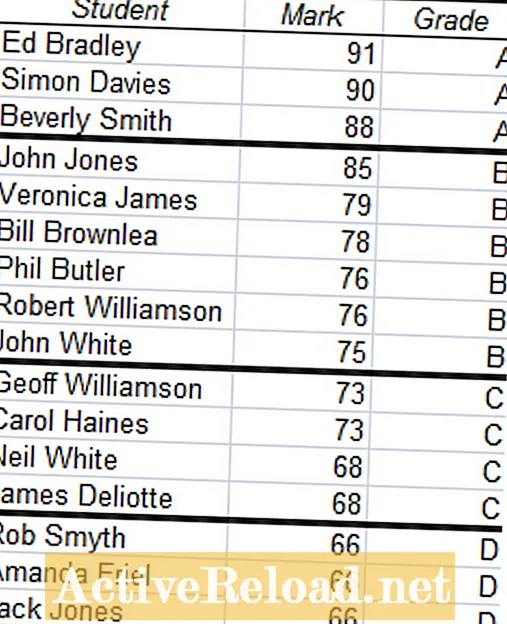![How To Uninstall ScpToolkit In Windows 10 [3 Easy Methods]](https://i.ytimg.com/vi/9p-ggHeXC7A/hqdefault.jpg)
Conţinut
- Dezinstalarea MyWebSearch
- Ștergeți directoarele MyWebSearch
- Eliminați MyWebSearch din registrul Windows
- Scăpați de barele de instrumente ale browserului MyWebSearch
- Eliminați programele spyware suplimentare
Melanie este un YouTuber de tehnologie care iubește social media și este expert în cultura internetului. De asemenea, ea conduce un canal YouTube: The Curious Coder.

Dacă aveți instalată MyWebSearch Toolbar, MySearchDial sau My Way Speedbar (este același software), este probabil să fi încercat să o eliminați doar pentru a vă da seama că nu s-a dezinstalat complet.
MyWebSearch este un software plictisitor care face mai mulți pași pentru a elimina. Este posibil să fi fost inițial interesat de software, deoarece acesta a venit cu lucruri gratuite, cum ar fi emoticoane și smileys. Cu toate acestea, dacă ați ajuns la acest articol, știți deja că trebuie doar să fie complet eliminat de pe computer. Acest lucru este probabil deoarece vă încetinește computerul, instalează cookie-uri de urmărire și software-ul dvs. anti-malware consideră că este spyware.
Virusul calului troian Vundo este, de asemenea, legat de MyWebSearch. Mulți utilizatori de computere cu bara de instrumente MyWebSearch instalată și-au găsit sistemele infectate cu troianul Vundo.
Dezinstalarea MyWebSearch
Mai întâi, veți dori să eliminați programul folosind „Adăugați sau eliminați programe”. Dacă ați făcut deja acest lucru, treceți la pasul 2, în caz contrar, continuați cu acest pas.
- Faceți clic pe „Start”
- Faceți clic pe „Panou de control”
- Faceți clic pe „Adăugați sau eliminați programe”. Este posibil să dureze puțin până apare lista programelor de pe computer.
- Derulați în jos lista până la „Căutarea mea pe web”.
Deoarece acest software este renumit pentru că are mai multe nume, va trebui să țineți cont de cele numite „My Way Search Assistant” sau „My Way Speedbar”. Faceți clic pe titlul programului pe care doriți să îl dezinstalați, apoi faceți clic pe „Eliminare”. Ar trebui să apară o fereastră care să spună „Sigur doriți să dezinstalați Căutarea mea pe web?” Veți dori să continuați și să dați clic pe „Da” sau „Bine”.
Ștergeți directoarele MyWebSearch
După dezinstalarea software-ului, trebuie să vă asigurați că a dispărut complet. Există câțiva pași suplimentari pe care îi puteți face pentru a vă asigura că ați eliminat complet MyWebSearch de pe computer.
MyWebSearch nu se dezinstalează întotdeauna complet când îi spui computerului să scape de el. Din acest motiv, va trebui să eliminați manual părțile rămase ale programului.
Apăsați tasta Windows + R de pe tastatură și va apărea fereastra „Run”. În această fereastră, veți dori să tastați următoarele: c: //
Faceți clic pe „Ok”
O altă fereastră ar trebui să apară. Veți dori să faceți dublu clic pe folderul numit „Fișiere de program”. Odată ajuns în folderul Program Files, veți dori să căutați orice foldere numite „MyWebSearch”, „My Way Search Assistant” sau „My Way Speedbar”. Faceți clic dreapta pe folder și selectați „Ștergeți”.
Știați?
MyWebSearch oferă programe precum Smiley Central și Zwinky. Toate acestea vin cu bara de instrumente MyWebSearch și sunt considerate spyware. Virusul calului troian Vundo este, de asemenea, legat de MyWebSearch.
Eliminați MyWebSearch din registrul Windows
În acest pas, veți șterge cheile de registry, deci este important să faceți o copie de rezervă a registrului.
Apăsați Tasta Windows + R, astfel încât fereastra „Run” să fie deschisă din nou. Tastați următoarele: Regedit
Faceți clic pe „Ok”
Acum vă aflați în Editorul de registru. Faceți clic pe semnul plus din dosarul numit „HKEY_LOCAL_MACHINE”. Apoi faceți clic pe plus de lângă folderul numit SOFTWARE. În acest dosar, căutați un dosar care are „MyWebSearch” în nume. Faceți clic dreapta pe folderul „MyWebSearch” și ștergeți-l. După ce faceți acest lucru, deschideți folderul Microsoft (acesta este conținut în folderul Software.)
Dacă vedeți ceva care scrie „MyWebSearch” în folderul Microsoft, ștergeți-l. Apoi, în timp ce vă aflați încă în folderul Microsoft, ar trebui să găsiți un folder numit CurrentVersion. Faceți clic pe plusul din acel folder și în interiorul folderului CurrentVersion, căutați un alt folder numit Run. Faceți clic pe folder o dată. În dreapta, unele fișiere vor fi listate. Dacă vedeți un fișier care are „MyWebSearch” în nume, ștergeți-l. Acum puteți ieși din Editorul de registry.
Scăpați de barele de instrumente ale browserului MyWebSearch
Unul dintre primele semne pe care le-ați observat despre MyWebSearch este că a înlocuit bara de căutare a browserului dvs. cu propriul motor de căutare.
De asemenea, în locul încărcării paginii dvs. de pornire preferate atunci când deschideți browserul, sunteți întâmpinat cu o căutare MyWeb.
Schimbarea la bara de căutare și la pagina de pornire a browserului sunt cele mai pesante lucruri despre acest malware!
Este posibil să nu aveți nici măcar software-ul instalat și să schimbați în continuare setările browserului!
Înainte de a aduce modificări browserului dvs., urmați pașii de mai sus. Odată ce MyWebSearch a dispărut (sau ați confirmat că nu este instalat efectiv), accesați browserul dvs. "suplimente"și asigurați-vă că nu este instalat acolo.
Va trebui să modificați manual pagina de pornire a browserului prin secțiunea „setări” a browserului. Dacă browserul dvs. are o bară de căutare încorporată, faceți clic dreapta pe pictograma de lângă bară pentru a schimba motorul de căutare.
Eliminați programele spyware suplimentare
Recomand cu tărie să rulați software-ul de eliminare a programelor spyware ulterior, pentru a obține orice ați fi pierdut.
După ce scanarea spyware-ului dvs. revine și ați curățat totul, continuați și reporniți computerul. Atunci asta e, ați terminat! Dacă nu aveți niciun software de eliminare a spyware-ului, există multe dintre cele mai bune pe care le puteți obține gratuit.